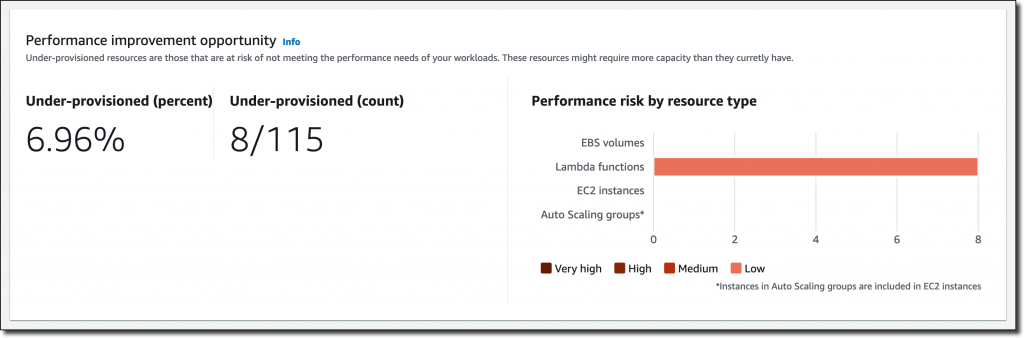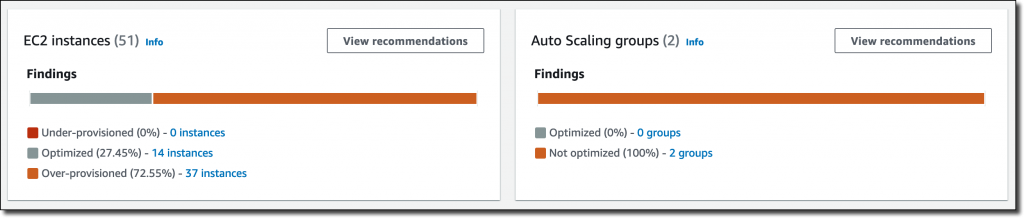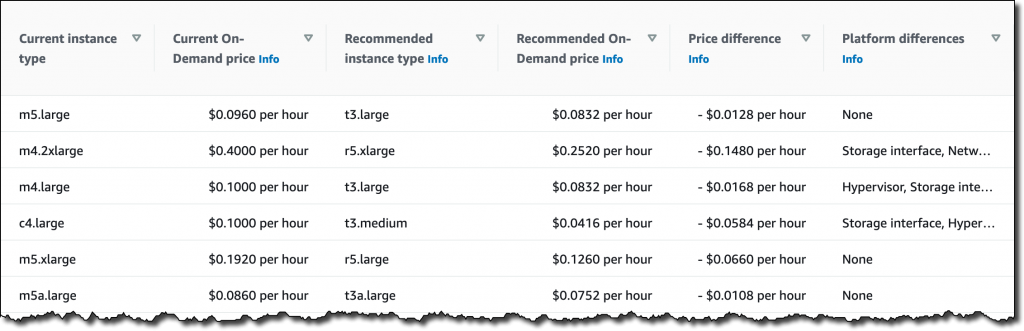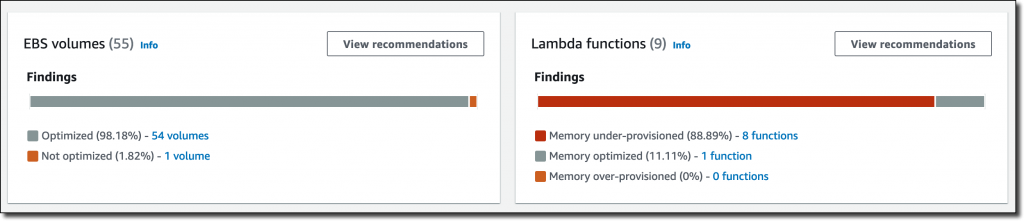亚马逊AWS官方博客
AWS Compute Optimizer 的新功能 – 用于估计节约机会和绩效风险的资源效率指标
通过运用从 Amazon 在云中运行各种工作负载的经验中汲取的知识,AWS Compute Optimizer 可以识别工作负载模式并推荐最佳的 AWS 资源。
今天,我很高兴能与大家一起分享,AWS Compute Optimizer 现在提供了资源效率指标及其建议,可帮助您评估使用 AWS 资源的效率:
- 控制面板向您显示账户级别的节省和性能改进机会。您可以从控制面板中深入了解资源类型和各个资源。
- 估计的每月节省额(按需)和节省机会 (%) 列估计了超额预置资源可能的节省额。您可以使用这两列对建议进行排序,以快速找到用于优化工作的资源。
- 当前性能风险列估计预置不足的资源当前配置的瓶颈风险。
这些效率指标适用于资源和 AWS 账户级别的 Amazon Elastic Compute Cloud (Amazon EC2)、AWS Lambda 和 Amazon Elastic Block Store (EBS)。
对于多账户环境,Compute Optimizer 会持续计算 AWS 企业中单个账户级别的资源效率指标,以帮助识别成本效益低或可能存在性能风险的团队。这使您可以创建目标并跟踪一段时间内的进度。您可以快速了解团队和应用程序的资源效率,轻松确定工程团队评估和采用建议的优先级,并建立一种机制,以在工程团队中推动成本意识文化和问责制。
在 AWS Compute Optimizer 中使用资源效率指标
您可以选择使用 AWS 管理控制台或 AWS 命令行界面 (CLI) 来开始使用 Compute Optimizer。您可以注册当前登录的账户或企业内的所有账户。根据您的选择,Compute Optimizer 会分析您个人账户中的资源或企业中每个账户的资源,然后为这些资源生成优化建议。
要在 Compute Optimizer 中查看您的节省机会,您还应该选择加入 AWS Cost Explorer,并在 AWS Cost Explorer 首选项页面中启用合理调整大小的建议。有关更多详细信息,请参阅开始使用合理调整大小的建议。
我前段时间已经注册了,并且在 Compute Optimizer 控制台中,我看到了账户的总体节省机会。
下面,我将回顾一下性能改进机会。这包括概述预置不足的资源,以及它们按资源类型带来的性能风险。
我们来深入了解其中的一些节省。在 EC2 实例部分,Compute Optimizer 找到了 37 个超额预置的实例。
我按照 37 个实例链接获取有关这些资源的建议,然后按估计的每月节省额(按需)对表进行降序排序。
在同一张表格的右侧,我可以看到当前的实例类型、基于 Computer Optimizer 的估计建议的实例类型、定价的差异以及当前实例类型和建议的实例类型之间是否存在平台差异。
我可以选择每个实例以进一步深入了解收集的指标,以及 Computer Optimizer 建议的其他可能的实例类型。
回到 Compute Optimizer 控制面板,在 Lambda 函数部分中,我看到八个函数的预置内存不足。
同样,我按照 8 个函数链接获取有关这些资源的建议,然后按当前性能风险对表格进行排序。在本例中,风险一直很低,但是不同的值可以帮助您确定活动的优先级。
在这里,我看到了这些 Lambda 函数的当前配置内存和建议配置内存。我可以选择每个函数来查看所收集的指标。选择分配给 Lambda 函数的内存是一个平衡速度(持续时间)和成本的优化过程。有关更多信息,请参阅文档中的使用 AWS Lambda Power Tuning 分析函数。
可用性和定价
您可以在提供 AWS Compute Optimizer 的任何 AWS 区域将资源效率指标与其结合使用。有关更多信息,请参阅 AWS 区域服务列表。这项新功能无需额外付费。有关更多信息,请参阅 AWS Compute Optimizer 定价页面。
使用这项新功能,您可以实施定期工作流来优化成本:
- 首先,您可以查看所有账户的节省机会,以确定哪些账户的节省机会最高。
- 然后,您可以深入了解那些节省机会最高的账户。您可以参考估计的每月节省额,了解哪些建议可以带来最大的绝对成本影响。
- 最后,您可以向使用这些账户的团队传达优化机会和优先顺序。
立即开始使用 AWS Compute Optimizer 在您的 AWS 账户或企业中查找并确定节省机会的优先次序。
— Danilo